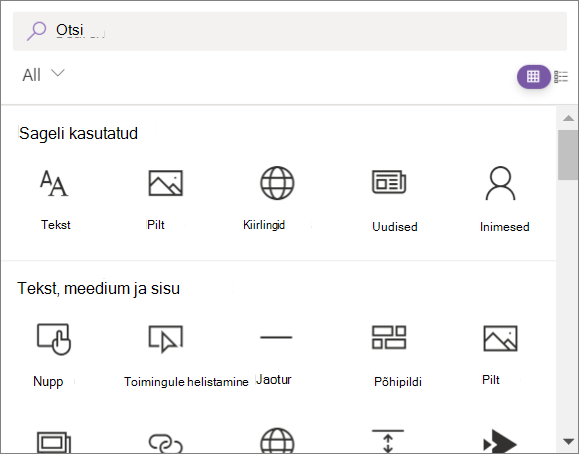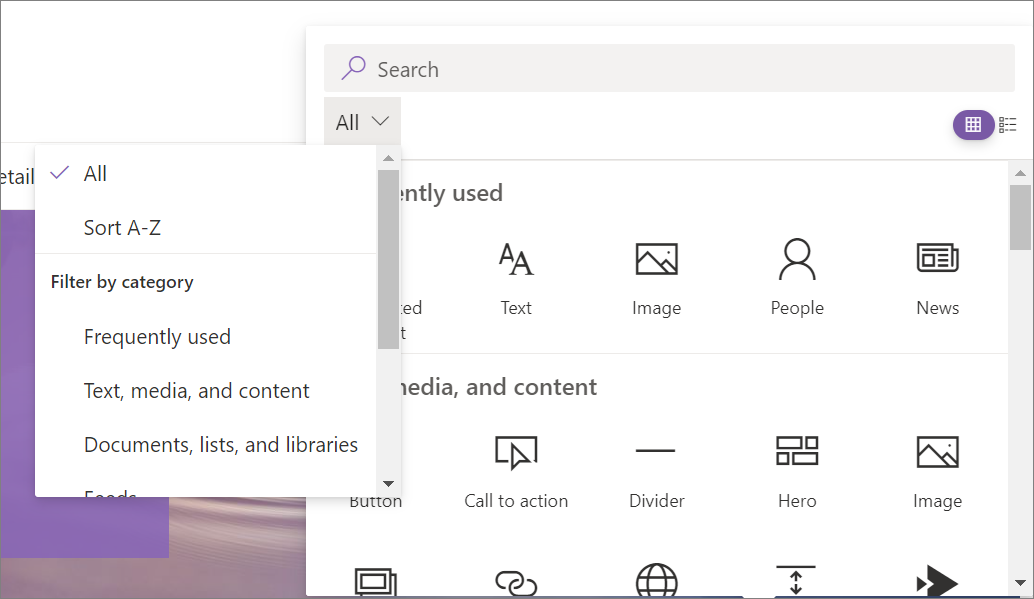Veebiosade kasutamine SharePointi lehtedel
Applies To
SharePoint Serveri tellimisväljaanne SharePoint Server 2019 SharePoint rakenduses Microsoft 365 Office ärikasutajale SharePointi halduskeskus 21Vianeti käitatav SharePointSaidile uudse lehe lisamisel saate lisada ja kohandada lehe koosteüksusteks olevaid veebiosi. Selles artiklis loetletud veebiosade abil saate lisada teksti, pilte, faile, videoid, dünaamilist sisu ja muud.

Märkused:
-
Mõned funktsioonid tehakse sihtväljaannete kavaga liitunud organisatsioonidele kättesaadavaks järk-järgult. See tähendab, et te ei pruugi seda funktsiooni veel näha või see võib spikriartiklites kirjeldatust erineda.
-
Artiklis nimetatud veebiosad pole veel klassikalistel lehtedel kasutamiseks saadaval.
Veebiosa lisamine (sisupaani abil)
-
Minge lehele , kuhu soovite veebiosa lisada.
-
Kui soovitud saidilehte ei kuvata, klõpsake kiirkäivitusribal nuppu Saidi sisu , klõpsake sisuloendis nuppu Saidilehed ja seejärel soovitud lehte.
-
Kui leht pole veel redigeerimisrežiimis, klõpsake lehe paremas ülanurgas nuppu Redigeeri .
-
Tööriistakasti ülaosas

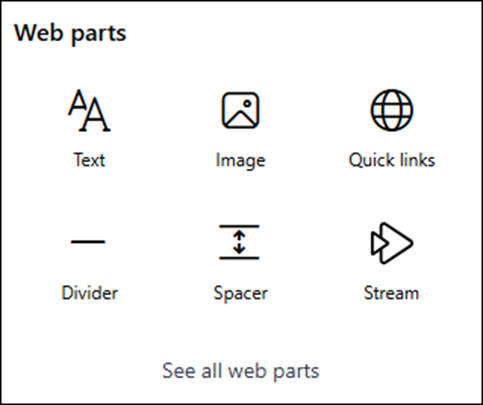
-
Kõigi veebiosade kuvamiseks valige Kuva kõik veebiosad. Otsitava hõlpsaks leidmiseks tippige otsinguväljale tekst ja seejärel valige või klõpsake ja lohistage veebiosa lõuendile.
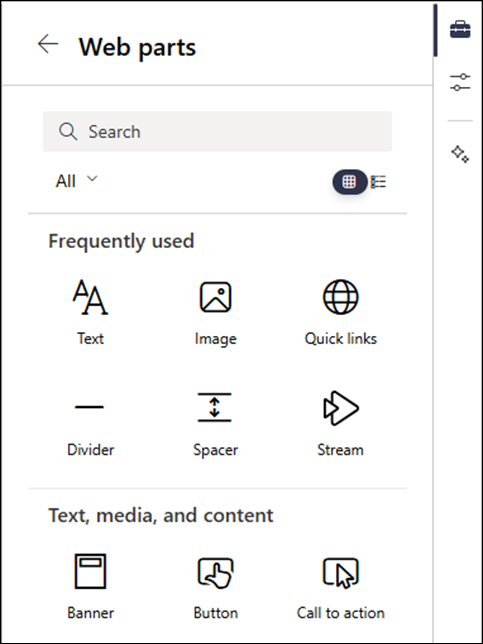
-
Klõpsake
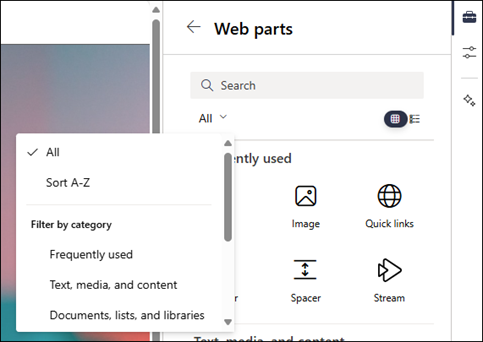
Veebiosa lisamine (ilma sisupaanita)
-
Minge lehele , kuhu soovite veebiosa lisada.
-
Kui soovitud saidilehte ei kuvata, klõpsake kiirkäivitusribal nuppu Saidi sisu , klõpsake sisuloendis nuppu Saidilehed ja seejärel soovitud lehte.
-
Kui leht pole veel redigeerimisrežiimis, klõpsake lehe paremas ülanurgas nuppu Redigeeri .
-
Viige hiirekursor mõnele olemasolevale veebiosale ja seejärel kuvatakse joon, millel on ringiga ümbritsetud +. See näeb välja umbes järgmine:

-
Klõpsake ikooni + ja teile kuvatakse veebiosade loend, mille seast saate teha oma valiku. Otsitava veebiosa hõlpsaks leidmiseks hakake tippima väljale Otsing.
-
Klõpsake
Veebiosa teisaldamine või eemaldamine
-
Kui teie leht pole veel redigeerimisrežiimis, klõpsake lehe paremas ülanurgas nuppu Redigeeri .
-
Valige veebiosa, mille soovite teisaldada või eemaldada, ja veebiosa vasakus servas kuvatakse väike tööriistariba.
Veebiosa teisaldamiseks valige nupp Teisalda veebiosa

Veebiosa eemaldamiseks valige nupp Kustuta veebiosa

Saadaolevad veebiosad
Lehel kasutatavate veebiosade loend koos iga veebiosa lisateabelingiga on järgmine.
Ülesanded
Ülesannete veebiosas kuvatakse eelseisvate ja tähtajaliste ülesannete õppuritele isikupärastatud vaade mitmes klassis. Õpilased saavad valida kuvatava ülesande, et liikuda konkreetse ülesande juurde selle klassi rakenduses Ülesanded.
Märkus.: Ülesannete veebiosa on saadaval ainult EDU klientidele.
Bingi kaardid
Bingi kaardid veebiosa lisab lehele kaardi. Sisestage lihtsalt aadress või tuntud nimi ja kuvatakse teie kaart. Saate valida erinevat tüüpi kaarte, nt teede kaardi või aerokaardi. Saate ka muuta suumitaset või panna kaardinõelale kasutajasõbraliku nime.
Märkus.: Bing kaartide veebiosa pole SharePoint Server 2019 saadaval.
Button
Nupu veebiosa lisab lehele hõlpsasti nupu, millel on oma silt ja link.
Märkus.: Nupu veebiosa pole SharePoint Server 2019 saadaval.
Üleskutse
Toimingukutse veebiosa loob nupu, millel on kasutajate jaoks kutsutud toiming.
Märkus.: Toimingukutse veebiosa pole SharePoint Server 2019 saadaval.
Koodilõik
Koodilõike veebiosa kuvab koodi hõlpsalt tekstina teie lehel, mida teised saavad kasutada või millelt õppida. Saate valida koodikeele ja tumeda või heleda kujunduse. See veebiosa parandab isegi automaatselt süntaksi.
Märkus.: Koodilõike veebiosa pole SharePoint Server 2019 saadaval.
Konnektorid
Konnektorite veebiosa abil saate rühmaga ühendatud meeskonnatöö saidi lehel oma lemmikvälistelt teenustelt sõnumeid, teatisi ja teatisi. Näiteks saate kuvada värskendusi sellistest teenustest nagu Trello ja Facebook; teatisi, kui RSS-kanalis avaldatakse midagi uut, JIRA või GitHubi teatised või isegi Salesforce'i ja Google Analyticsi kokkuvõtted.
Märkus.: Konnektorite veebiosa on saadaval ainult rühmaga ühendatud meeskonnatöö saitidel. See pole saadaval suhtlussaitidel ega SharePoint Server 2019 saitidel.
Vestlused
Vestluste veebiosas on mitu vestlustüüpi ja interaktiivsem kasutuskogemus. Viva Engage vestlused ja Viva Engage veebiosad Tõstab veebiosad esile, et täiustada oma kaasaegse SharePointi alast koostööd Microsoft 365 lehel. Kasutage seda veebiosa, kui soovite, et kasutajad osaleksid interaktiivsetes vestlustes sharePointi lehelt lahkumata.
Countdown Timer
Veebiosas Countdown Timer (Loenduse ajasti) kuvatakse sündmuse loendus (või arv). Saate lisada pealkirja, määrata kuupäevavormingu, lisada kirjelduse ja toimingukutse nupu lingiga.
Märkus.: Loenduse ajasti veebiosa pole SharePoint Server 2019 saadaval.
Eraldaja
Jagaja veebiosa lisab joone teiste veebiosade vahele, et lehte piiritleda ja seda oleks hõlpsam lugeda.
Dokumenditeek
Dokumenditeegi veebiosas kuvatakse dokumenditeek, mida saate kohandada oma pealkirja, vaate ja mahuga. Vastavate õigustega kasutajad saavad faile vaadata või redigeerida otse veebiosa kaudu või avada kogu dokumenditeegi, klõpsates nuppu Kuva kõik.
Manustamine
Veebiosas Manustamine kuvatakse teiste saitide (nt YouTube'i videote) sisu. Olenevalt saidist saate kasutada kas saidi aadressi või manustamiskoodi.
Sündmused.
Sündmuste veebiosa abil saate lehel lisada ja kuvada eelseisvaid sündmusi. Saate lisada kaardi koos asukoha, võrgukoosoleku teabe ja muuga.
Viva Connections kanal
Viva Connections kanali veebiosa eesmärk on koguda ja kuvada sisu sharePointi allikatest, Viva Engage ja SharePointi-põhine Stream ühte isikupärastatud vaatamiskogemusse, mis põhineb Teie jälgitavatel SharePointi saitidel ja Viva Engage kogukondadel.
Fail ja meedium
Faili ja meediumi veebiosa lisab teie lehele failid. Lisatavad failitüübid on Excel, Word, PowerPoint, Visio, . PDF-id, 3D-mudelid, videod ja palju muud.
Märkus.: Märkus. SharePoint Server 2019 failitüübid, mida saab lisada, on piiratud Word, Exceli ja PowerPointiga (eriti .doc, .docx). xls, .xlsx, .pot, .potx, .ppt ja .pptx).
Rühmakalender
Rühmakalendri veebiosa paigutab rühmakalendri otse teie lehele, et see oleks lugejatele hõlpsalt nähtav.
Märkus.: Rühmakalendri veebiosa pole SharePoint Server 2019 saadaval.
Põhipilt
Pannoo on suurepärane viis lehele keskendumiseks ja visuaalselt huvitavaks muutmiseks. Saate pannool kuvada kuni viis üksust ja kasutada igaühele tähelepanu tõmbamiseks paeluvaid pilte, tekste ning linke. Pannoo on vaikimisi lisatud suhtlussaitidele, kuid saate selle lisada ka muudele lehtedele.
Esiletõstetud sisu
Esiletõstetud sisu veebiosa kuvab dünaamiliselt sisutüübi (dokumendid, lehed, uudised, videod, pildid jne), filtreerimise või otsingustringi alusel. Otsingu ulatuse saate määrata ka saidile või saidikogumile ja tulemeid sortida.
esiletõstud,
SharePointi saitidele Viva Engage funktsioonide lisamiseks saate kasutada esiletõstetud veebiosa. veebiosa Viva Engage esiletõstmine võimaldab teil anda kiire ülevaate aktiivsetest vestlustest ja kindlatele rühmadele või vestlustele suunatud portaalist. Veebiosa Viva Engage Vestlused võimaldab kasutajatel vaadata terveid vestlusi ja alustada igat tüüpi uusi vestlusi (küsimused, küsitlused ja kiitus).
Pilt
Lehe pildi veebiosa lisab lehele pildi kas teie saidilt, OneDrive või kõvakettalt.
Pildigalerii
Pildigalerii veebiosa jagab lehel pildikogusid. Valige lihtsalt pildid failivalija abil või lohistage need veebiosale. Kui olete kogu loonud, saate piltide järjestuse muutmiseks neid pukseerida.
Kindle Instant Preview
Kas teil on raamat, mida soovite oma lehel soovitada või esile tõsta? Kindle'i kiireelvaate veebiosa jagab Kindle'i raamatu eelvaadet.
Märkus.: Kindle'i kiireelvaate veebiosa pole SharePoint Server 2019 saadaval.
Link
Veebiosa Link lisab sise- või välislehe, video, pildi või dokumendi lingi.
Märkus.: Veebiosa Link pole SharePoint Server 2019 saadaval.
Loend
Loendi veebiosas kuvatakse loend, mida saate kohandada oma pealkirja, vaate ja isegi suurusega. Kasutajad saavad loendit vaadata või avada täieliku loendi, klõpsates nuppu Kuva kõik.
Loendi atribuudid
Loendi atribuutide veebiosa loob ühenduse samal lehel asuva loendi veebiosaga ja kuvab loendi üksused selle põhjal, mida kasutaja valib.
Märkus.: Loendiatribuutide veebiosa pole SharePoint Server 2019 saadaval.
Markdown
Markdowni veebiosa lisab lehele teksti ja võimaldab seda Markdown-keele abil vormindada.
Märkus.: Markdowni veebiosa pole SharePoint Server 2019 saadaval.
Microsoft Forms
Microsoft Forms veebiosa saab lehel luua uurimusi, õppeteste ja küsitlusi. Saate ka oma vormidele saadud vastuseid kokku koguda ja nende tulemusi kuvada.
Märkus.: Microsoft Forms veebiosa pole SharePoint Server 2019 saadaval.
Microsoft PowerApps
Microsoft PowerApps on teenus, mis võimaldab teil koostada ärirakendusi, mis töötavad brauseris või telefonis või tahvelarvutis ilma kodeerimisfunktsioonita. Kui olete rakenduse teenuse abil loonud või kohandanud, saate selle Lisada Oma SharePointi lehele Microsofti PowerApps veebiosa abil. Sisestage lihtsalt rakenduse veebiaadress või rakenduse ID ja seejärel kohandage rakenduse suurust, et see lehele mahuks.
Märkus.: PowerApps veebiosa pole SharePoint Server 2019 saadaval.
Minu kanal
Veebiosas Minu kanal kuvatakse mitmesugust sisu Microsoft 365, võttes aluseks selle, mis on praegusele kasutajale mis tahes ajal tõenäoliselt kõige asjakohasem.
Uudised
Uudiste veebiosa hoiab teie meeskonda kursis ning kaasab neid nii oluliste kui ka huvitavate lugudega. Pilkupüüdvaid postitusi – teadaandeid, inimestega seotud uudiseid, olekuvärskendusi jms – on lihtne koostada ning piltide ja rikasvormingu lisamine käib kähku.
Office 365 konnektorid
Office 365 konnektorite veebiosa võimaldab rühmaühendusega meeskonnatöö saidi lehel hõlpsalt teie lemmikvälistelt teenustelt sõnumeid, teatisi ja teatisi saada. Saate kuvada teenuste värskendusi, RSS-kanalite teatisi, JIRA või GitHubi teatisi ning isegi Salesforce'i ja Google Analyticsi kokkuvõtteid.
Organization chart
Organisatsiooniskeemi veebiosa abil saate kuvada visuaalse organisatsiooniskeemi, valides isiku, kelle ümber diagramm koostada. Saate määrata, mitu aruandlustaset soovite kuvada.
Lehe atribuudid
Lehe atribuutide veebiosa sisaldab lehe üksikasju (nt tiitel, kuupäev, sisutüüp jne).
Märkus.: SharePoint Server 2019 pole leheatribuutide veebiosa saadaval.
Inimesed
Inimesed veebiosas kuvatakse teie lehel valitud inimeste rühm ja nende profiilid. Seda saab kasutada kontaktteabe, meeskonna teabe, esinejate ja muu jaoks.
Planner
Planner veebiosa lisab lehele Microsoft Planner abil meeskonna tööülesanded ja ülesanded.
Märkus.: Planner veebiosa on saadaval ainult rühmaga ühendatud meeskonnatöö saitidel. See pole saadaval suhtlussaitidel ega SharePoint Server 2019 saitidel.
Power BI aruanne
Power BI veebiosa manustab teie lehele hõlpsalt interaktiivse Power BI aruande. Manustatud aruanded on täiesti turvalised ning saate hõlpsalt luua turvalisi siseportaale.
Märkus.: Power BI veebiosa pole SharePoint Server 2019 saadaval.
Kiirdiagramm
Kiirdiagrammi veebiosa lisab lehele lihtsad diagrammid. Sisestage andmepunktid, lisage sildid, valige diagrammitüüp (tulp- või sektordiagramm) ja avaldage see.
Kiirlingid
Kiirete linkide veebiosa "kinnitab" üksused lehele hõlpsaks juurdepääsuks.
Viimatised dokumendid
Veebiosas Viimatised dokumendid kuvatakse hiljuti lisatud või redigeeritud dokumendid.
Märkus.: Veebiosa Viimatised dokumendid pole SharePoint Server 2019 saadaval.
Salvestatakse hilisemaks kasutamiseks
Hilisemaks salvestamiseks salvestatud veebiosa võimaldab kasutajatel selle veebiosa abil lehti, uudisepostitusi ja dokumente SharePointis hiljem vaadata.
NB!: Brauseris saab hilisemaks salvestada ainult lehti ja uudisepostitusi. SharePointi mobiilirakenduses saate dokumente ka hilisemaks salvestada.
Saiditegevus
Saiditegevuse veebiosa kuvab automaatselt teie saidi viimatised tegevused (nt üleslaaditud failid, tehtud muudatused, loodud loendid ja teegid jne). Lisage lihtsalt saiditegevuse veebiosa ja uusim tegevus tõmmatakse automaatselt sisse.
Saidid
Saitide veebiosa abil saate automaatselt kuvada keskussaidiga seostatud saidid (kui jaoturi sait on kasutuses) või praeguse kasutaja viimatised saidid (mis on samad, mis kuvatakse kasutaja SharePointi avalehel). Saate valida kuvatavad saidid või kuvada saidid dünaamiliselt vastavalt jaoturi saidi seosele või kasutaja sageli kasutatavatele saitidele.
Märkus.: SharePoint Server 2019 pole saitide veebiosa saadaval.
Kohatäide
Ruumilise veebiosa abil saate juhtida lehe vertikaalset ruumi.
Stream (klassikaline)
Stream (klassikaline) veebiosa kuvab video otse teie ettevõtte Microsoft Stream (klassikalise) videoportaali kaudu.
Text (Tekst)
Teksti veebiosa lisab lehele lõike ja tabeleid. Saadaval on vormindussuvandid (nt laadid, täpid, taanded, esiletõstmine ja lingid).
Ilm
Ilmateade veebiosas kuvatakse lehel praegune ilm.
Märkus.: Ilmateadete veebiosa pole SharePoint Server 2019 saadaval.
Maailmakell
Kella veebiosa Maailm näitab kellaaega erinevates kohtades üle kogu maailma.
Märkus.: Maailmakella veebiosa pole SharePoint Server 2019 saadaval.
YouTube
YouTube'i veebiosa manustab YouTube'i videod hõlpsalt otse teie lehele.
Märkus.: YouTube'i veebiosa pole SharePoint Server 2019 saadaval.
Ühendatavad veebiosad
Märkus.: Selles jaotises loetletud funktsioonid pole SharePoint Serveri tellimisväljaanne ega SharePoint Server 2019 saadaval.
Saate lehevaaturite jaoks interaktiivse ja dünaamilise kasutuskogemuse loomiseks ühendada mõned veebiosad omavahel. Näiteks saate dokumenditeegi veebiosa ühendada faili- ja meediumivaaturi veebiosaga. Kui kasutaja klõpsab dokumenditeegi loendis failinime, kuvatakse faili- ja meediumivaaturis selle faili sisu. Samuti võite ühendada loendi veebiosa või dokumenditeegi veebiosa manustatud veebiosaga ja lisada mitmesuguste dünaamiliste funktsioonide jaoks kohandatud koodi.
Ühendatavad veebiosad on: loendi atribuutide veebiosa, faili- ja meediumivaaturi veebiosa ja manustamisveebiosa.
Lisateavet ja näiteid leiate teemast Veebiosade ühendamine SharePointis.
Veebiosade hooldusrežiim
Kas teil on probleeme lehele lisatud veebiosadega? Proovige probleemi tõrkeotsinguks kasutada veebiosa hooldusrežiimi .